概要
當要將音樂和播放列表從iPad或iPhone傳輸到計算機時,直接簡便的方法是使用Apeaksoft iPhone Transfer,這是市場上通用的iOS數據傳輸軟件,只需單擊一下即可導出iPad / iPhone音樂。
免費下載免費下載“我喜歡在旅途中聽音樂,這讓我放鬆了;但是最近, 我的iPhone通知缺乏存儲空間 經常,當檢查我的可用存儲空間時,音樂應用會佔用超過1GB的空間。 我的一位朋友建議我應該從iPhone中刪除一些音樂並釋放空間,但是我想在將音樂從iPhone傳輸到計算機之前再刪除它們,該怎麼做? 請幫忙!”
正如iPhone和iPad所有者所知,Apple引入了嚴格的系統權限,並且不容易將內容從iPhone傳輸到計算機,部分原因是擔心網絡安全。
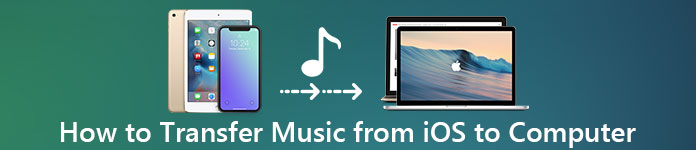
幸運的是,我們確實有一些方法可以將音樂從iPhone同步到電腦。 例如,新版本的iTunes允許用戶將購買的歌曲傳輸到Windows / Mac,而iCloud是將音樂從iPod傳輸到計算機以及通過互聯網傳輸其他數據的另一種選擇。 考慮到有些人仍然不明白操作方法,我們將告訴您如何使用iTunes / iCloud將音樂從iPhone複製到計算機。 此外,我們將分享更多選項,幫助您從iPhone / iPad / iPod中提取音樂並將其保存到您的計算機中。
只需幾分鐘,您就可以了解有關這些iPhone音樂傳輸工具的指南和基本知識。
- 部分1:在沒有iTunes的情況下將iPod / iPhone / iPad音樂和播放列表同步到PC / Mac的最簡單方法
- 部分2:如何將音樂和播放列表從iPhone / iPod傳輸到iTunes
- 部分3:通過iCloud將iPhone / iPod / iPad音樂傳送到計算機
- 第4部分:將音樂從iPad / iPhone傳輸到計算機的常見問題解答
部分1:在沒有iTunes的情況下將iPod / iPhone / iPad音樂和播放列表同步到PC / Mac的最簡單方法
顯然,iTunes和iCloud都不是將播放列表從iPod同步到電腦以及音樂的最簡單方法。
iTunes僅支持傳輸在iTunes Store中購買的歌曲,並且存在更多問題,例如無法識別iPhone或停止工作。 另一方面,iCloud花費更長的時間在iPhone上同步或備份音樂,並且您必須使用另一種工具將歌曲從iCloud下載到計算機。 更糟糕的是,iCloud備份有時無法打開。
從這一點來說,我們建議 Apeaksoft iPhone轉移。 其主要優勢包括:
- 將音樂從iPod傳輸到iPhone或將iPhone傳輸到iPod,而不會刪除數據。
- 一鍵式將照片,電影和其他數據從iPad傳輸到Windows / Mac計算機。
- 適用於所有iPod和其他iOS設備。
- 與Windows 10 / 8.1 / 8 / 7 / Vista / XP和Mac OS X 10.6或更高版本完全兼容。
如何在沒有iTunes的情況下將iPod / iPhone / iPad音樂和播放列表同步到PC / Mac
步驟1。 將iPhone連接到iPhone Transfer
下載最好的 iPhone轉移應用程序 到你的電腦。 有兩個版本,一個用於Windows,另一個用於Mac。 雙擊安裝程序文件,然後按照屏幕助手將其安裝到您的計算機上。 啟動iPhone Transfer,只要您使用USB線將其插入計算機,它就會發現您的iPhone。

備註: 如果你想 將音樂從iPhone傳輸到iPhone,您需要將兩個USB電纜與兩個設備連接到計算機。
步驟2。 轉移前預覽iPhone音樂
在左側欄中選擇“媒體”選項,然後從窗口頂部轉到“音樂”選項卡。 然後,所有iPhone音樂將顯示在詳細信息窗口中。 現在,您可以預覽和整理它們。 例如,要從iPhone中刪除不需要的歌曲,請選中要刪除的每首歌曲前面的複選框,然後單擊頂部功能區上的“刪除”按鈕,這些歌曲將消失。

步驟3。 只需單擊一下,即可將音樂從iPhone同步到電腦
選擇要轉移到計算機上的所有歌曲,從窗口頂部展開“導出到”菜單。 有兩個選項,“導出到PC / Mac”和“導出到iTunes庫”。 如果選擇第一個,將彈出一個對話框,要求您確定保存iPhone音樂的位置。 後一個選項會將音樂從iPhone直接傳輸到計算機上的iTunes音樂庫。
備註:顯然,iPhone Transfer是將音樂從iPhone傳輸到計算機或其他iDevice的更好選擇。
首先,它不會像iTunes那樣中斷iPhone和電腦上的現有音樂。
此外,iPhone Transfer不需要Wi-Fi網絡,它通過USB線纜在iPhone和電腦之間同步音樂。
它比互聯網連接安全得多。
而且,這是一種雙向轉移方式。 您可以將音樂從計算機傳輸到iPhone,iPhone到iPhone,或在單個應用程序中將iPhone添加到計算機。
部分2:如何將音樂和播放列表從iPhone / iPod傳輸到iTunes
當我們談論在 iPhone 上傳輸內容時,您首先想到的可能是 iTunes。 Apple 開發 iTunes 的目的是幫助您傳輸和恢復檔案以及購買內容。 重置 iPod/iPhone/iPad。關於將音樂從 iPhone 傳輸到 iTunes,您應該了解以下幾點:
1。 iTunes使用USB線傳輸數據,因此您必須準備Lightning線纜。 我們建議您始終使用原裝Lightning電纜或經過驗證的產品,以避免數據丟失和設備損壞。
2。 只有從iTunes Store購買的音樂才能從iPhone傳輸到iTunes。 從YouTube和其他網站或第三方應用程序(如Pandora)下載的歌曲在iTunes中無效。
3。 將音樂從iPod複製到iTunes時,將替換原始的iTunes資料庫。 所以你最好 iTunes備份.
如果您不擔心這些缺點,可以按照以下指南將音樂從iPod移動到iTunes。
如何將歌曲和播放列表從iPhone / iPod傳輸到iTunes
步驟1。 在計算機上安裝最新版本的iTunes。 如果您使用的是舊版本,請在Windows上展開“幫助”菜單,然後單擊“檢查更新”選項,以獲取要安裝在PC上的最新版本。 在Mac計算機上,打開頂部功能區上的iTunes菜單,然後單擊“檢查更新”以更新iTunes。
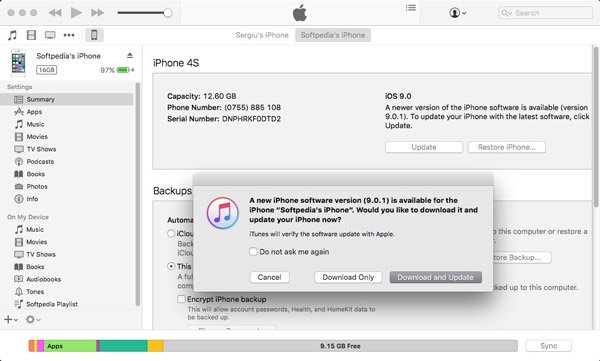
步驟2。 使用USB線連接iPhone和電腦,等待iTunes發現您的設備(iTunes無法識別iPhone?)。 如果您設置了自動同步功能iTunes,它將在檢測到設備後提示您是否要同步我們的iPhone。 確保選擇“否”; 否則,您的音樂將被iTunes音樂庫覆蓋。
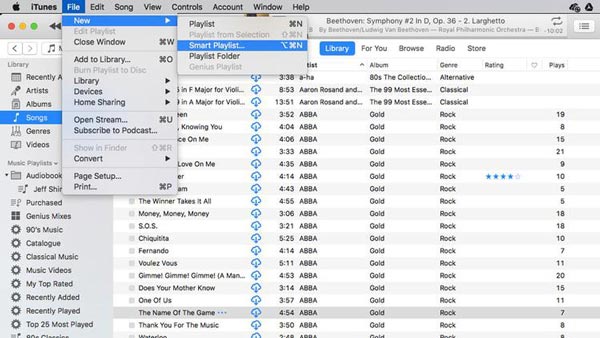
步驟3。 接下來,轉到窗口左上角的“文件”菜單,然後依次單擊“設備”>“從“ iPhone購買”轉移”。 然後,iTunes將啟動將音樂從iPhone同步到iTunes音樂庫的過程。
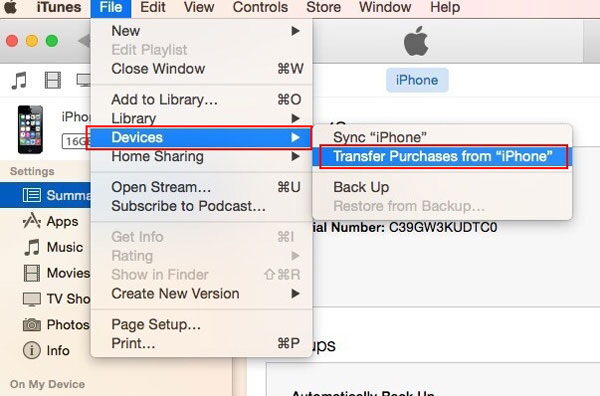
步驟4。 如果您想要從iPhone到iTunes播放播放列表,請在轉移後轉到iTunes資料庫,按住Windows上的Ctrl鍵或Mac上的Cmd鍵,突出顯示所需的歌曲,右鍵單擊它並選擇添加到播放列表:我的播放列表。
備註:默認情況下,音樂將保存到Windows上的C:\ Users \ username \ My Music \ iTunes \。
要在Mac上查找iPhone音樂,您可以打開Finder並轉到“轉到”>“主頁”>“音樂”>“ iTunes”。
如果要組織iPhone音樂,請在Mac上轉到“ iTunes”>“首選項”,或轉到“編輯”>“首選項”,轉到“高級”選項卡,您可以在此處查找和更改iTunes音樂庫的位置並組織iTunes音樂您想要的圖書館。
這種方式是免費的,但iTunes家庭共享有點複雜 分享iTunes歌曲 在iOS設備中。
一些iPhone用戶抱怨iTunes沒有同步音樂。 如果在向iTunes添加音樂時遇到問題,可以在此處找到疑難解答。
部分3:通過iCloud將iPhone / iPod / iPad音樂輸入計算機
與iTunes不同,iCloud依靠互聯網連接來保存iPhone上的音樂,通過iCloud從iPod到電腦獲取音樂有點複雜。 首先,如果你想將購買的歌曲轉移到電腦, iCloud的音樂庫 可以很容易地處理它。 但是,當涉及到在線下載的音樂或第三方音樂應用程序時,只有iCloud備份可用,如果沒有計算機上的第三方工具,則無法打開iCloud備份。
如何通過iCloud音樂庫從iPod購買音樂到電腦
步驟1。 打開iPhone並從主屏幕打開“設置”應用程序。 點擊您的Apple ID,然後點擊“音樂”。 將“ iCloud音樂庫”的開關置於ON位置。 一旦您的iPhone聯機,它將為iCloud添加音樂。
當系統詢問您是否要保留設備上的音樂時,請選擇保持音樂; 否則,您的iPhone音樂將被iCloud音樂庫中的內容所取代。
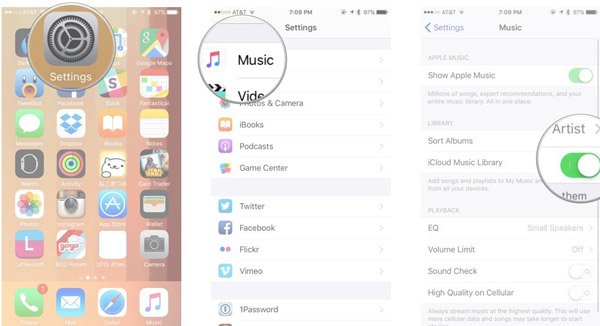
步驟2。 打開電腦電源,運行最新版本的iTunes並登錄同一個iCloud帳戶(忘記了iCloud密碼?)在iPhone上關聯。 接下來,在Mac上轉到“ iTunes”>“首選項” /在Windows上轉到“編輯”>“首選項”,然後選中“ iCloud音樂庫”旁邊的框。
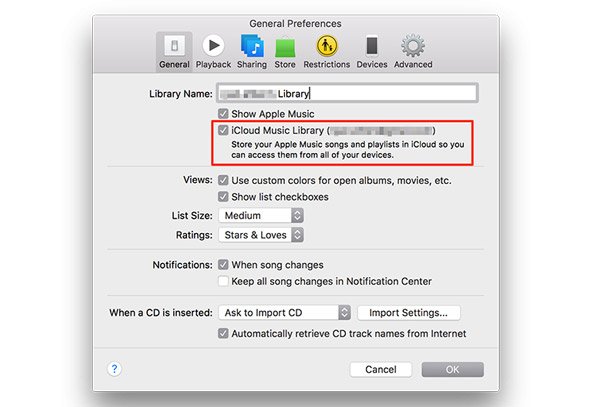
步驟3。 最後,單擊“確定”按鈕以通過iCloud音樂庫將音樂從iPhone同步到計算機。
在那之後,你可以得到 購買音樂 從iPhone到您的電腦。 將音樂文件下載到計算機後即可欣賞音樂。
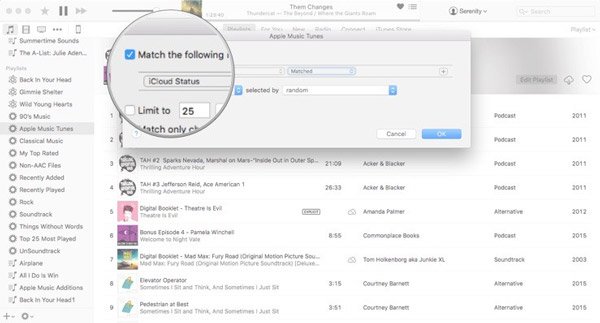
如何通過iCloud備份將iPhone / iPod / iPad音樂傳送到計算機
步驟1。 要將音樂手動保存到iCloud,您需要先進行備份。 確保將iPhone連接到Wi-Fi網絡,導航至“設置”>“您的Apple ID”>“ iCloud”>“管理存儲”,選擇您的iPhone,點擊“顯示全部”並啟用音樂應用程序。
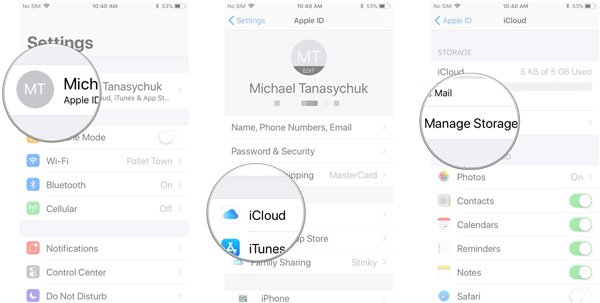
步驟2。 返回“ iCloud設置”屏幕,點擊“備份”,打開“ iCloud備份”,然後點擊“立即備份”以觸發備份過程。 通常需要半小時到幾個小時。
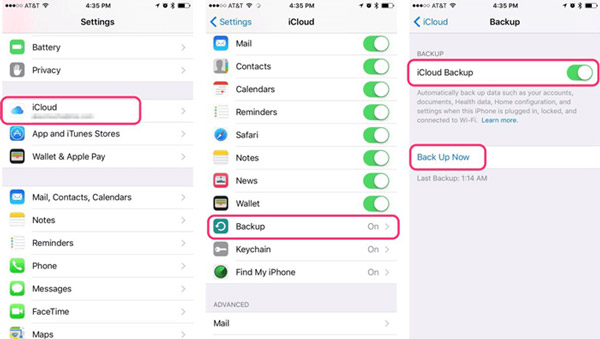
步驟3。 如前所述,您無法在計算機上打開iCloud備份或在沒有第三方工具的情況下從中提取音樂。
在這裡,我們建議您嘗試Apeaksoft iPhone數據恢復,與Windows和Mac兼容。 將其安裝在計算機上後將其打開,然後選擇左側欄中的“從iCloud備份文件中恢復”。

步驟4。 接下來,輸入與iCloud關聯的Apple ID和密碼以訪問iPhone備份。 根據最新的備份日期選擇最新的iCloud備份文件,然後單擊“開始掃描”按鈕以開始從iCloud備份提取數據。

步驟5。 當您進入詳細信息窗口時,請在左側欄中選擇“應用音頻”以顯示iPhone上的所有音樂。 選擇要從iPod計算機同步到的歌曲和播放列表,然後單擊右下角的“恢復”按鈕。 出現提示時,選擇一個文件夾來保存歌曲,然後再次單擊“恢復”以開始將音樂從iPhone導入到計算機。
iCloud可能需要幾個小時來備份iPhone音樂以及其他數據,尤其是第一次。 有意義的是,無線連接需要比USB電纜更長的時間。
部分5:將音樂從iPad / iPhone傳輸到計算機的常見問題解答
1. iPhone Transfer是否支持將音樂從iPad傳輸到iPad?
是的,您可以使用iPhone Transfer將音樂輕鬆地從一個iPad移動到另一個。 它還允許您在iPhone / iPod之間傳輸音樂。
2.可以將從iTunes商店中的iTunes購買的歌曲放在iPad上嗎?
您從iPad上的iTunes商店購買的音樂可以轉移到計算機上的iTunes。
3.我可以將音樂從PC導入到iPad嗎?
可以使用Apple iTunes應用程序將保存到Windows PC的所有音樂傳輸到iPad。 要將音樂從計算機傳輸到iPad,必須首先將音樂文件移至iTunes,然後將iPad與iTunes同步。
4.當我使用iTunes同步iPhone / iPad時,我該如何同步?
您可以同步專輯,歌曲,播放列表,電影,電視節目,播客,有聲讀物,照片,視頻,聯繫人和日曆。
結論:
音樂不僅是娛樂,也能讓我們放鬆。 根據我們的研究,iPhone用戶更有可能在他們的手機上聽音樂,部分原因是出色的音頻體驗。 但是,音樂質量越高,音樂文件佔用的空間就越多。 因此,一些iPhone或iPad用戶搜索如何將音樂從iPad傳輸到計算機並在刪除iPhone上的歌曲之前備份它們。 在本教程中,我們分享了完成此任務的三種最佳方法,iTunes,iCloud和Apeaksoft iPhone Transfer。 它們都具有獨特的優勢和優點,是各種情況下的最佳選擇。 例如,如果您只想快速將購買的歌曲同步到計算機,iTunes可以滿足您的需求,iCloud是通過Wi-Fi網絡將iPhone音樂傳輸到計算機的選擇。 此外,iPhone Transfer是一款適用於iPhone的多功能音樂傳輸應用程序。 它能夠將所有音樂或某些歌曲從iPhone傳輸到計算機,您無需擔心iPhone上當前數據的損壞。
現在,您可以選擇正確的方式並按照我們的指南隨時將您的iPhone音樂下載到計算機。




